小编给大家分享一下linux中如何使用Sysget,相信大部分人都还不怎么了解,因此分享这篇文章给大家参考一下,希望大家阅读完这篇文章后大有收获,下面让我们一起去了解一下吧!
安装 Sysget 很简单。 转到发布页面并下载***的 Sysget 二进制文件并按如下所示进行安装。 在编写本指南时,Sysget ***版本为1.2。
$ sudo wget -O /usr/local/bin/sysget https://github.com/emilengler/sysget/releases/download/v1.2/sysget$ sudo mkdir -p /usr/local/share/sysget$ sudo chmod a+x /usr/local/bin/sysgetSysget 命令与 APT 包管理器大致相同,因此它应该适合新手使用。
当你***次运行 Sysget 时,系统会要求你选择要使用的包管理器。 由于我在 Ubuntu,我选择了 apt-get。
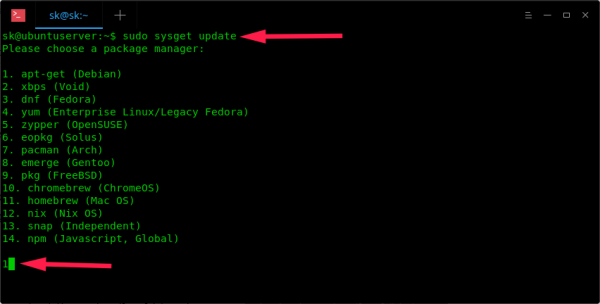
你必须根据正在运行的发行版选择正确的包管理器。 例如,如果你使用的是 Arch Linux,请选择 pacman。 对于 CentOS,请选择 yum。 对于 FreeBSD,请选择 pkg。 当前支持的包管理器列表是:
鸿蒙官方战略合作共建——HarmonyOS技术社区
apt-get (Debian)
xbps (Void)
dnf (Fedora)
yum (Enterprise Linux/Legacy Fedora)
zypper (OpenSUSE)
eopkg (Solus)
pacman (Arch)
emerge (Gentoo)
pkg (FreeBSD)
chromebrew (ChromeOS)
homebrew (Mac OS)
nix (Nix OS)
snap (Independent)
npm (Javascript, Global)
如果你分配了错误的包管理器,则可以使用以下命令设置新的包管理器:
$ sudo sysget set yumPackage manager changed to yum只需确保你选择了本地包管理器。
现在,你可以像使用本机包管理器一样执行包管理操作。
要安装软件包,例如 Emacs,只需运行:
$ sudo sysget install emacs上面的命令将调用本机包管理器(在我的例子中是 “apt-get”)并安装给定的包。

同样,要删除包,只需运行:
$ sudo sysget remove emacs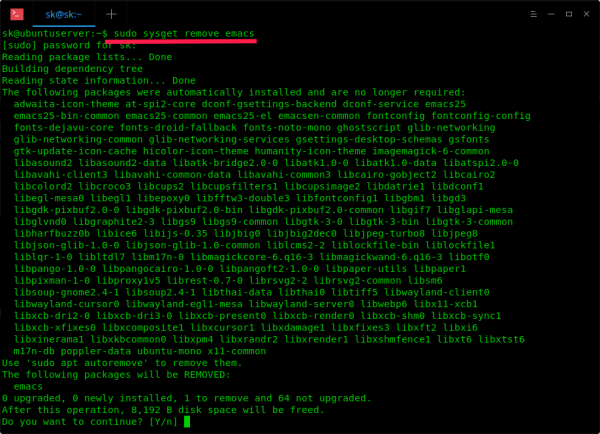
更新软件仓库(数据库):
$ sudo sysget update搜索特定包:
$ sudo sysget search emacs升级单个包:
$ sudo sysget upgrade emacs升级所有包:
$ sudo sysget upgrade移除废弃的包:
$ sudo sysget autoremove清理包管理器的缓存:
$ sudo sysget clean有关更多详细信息,请参阅帮助部分:
$ sysget helpHelp of sysgetsysget [OPTION] [ARGUMENT] search [query] search for a package in the resporitoriesinstall [package] install a package from the reposremove [package] removes a packageautoremove removes not needed packages (orphans)update update the databaseupgrade do a system upgradeupgrade [package] upgrade a specific packageclean clean the download cacheset [NEW MANAGER] set a new package manager请记住,不同 Linux 发行版中的所有包管理器的 Sysget 语法都是相同的。 你不需要记住每个包管理器的命令。
同样,我必须告诉你 Sysget 不是包管理器的替代品。 它只是类 Unix 系统中流行的包管理器的包装器,它只执行基本的包管理操作。
Sysget 对于不想去学习不同包管理器的新命令的新手和发行版收割机用户可能有些用处。
以上是“linux中如何使用Sysget”这篇文章的所有内容,感谢各位的阅读!相信大家都有了一定的了解,希望分享的内容对大家有所帮助,如果还想学习更多知识,欢迎关注亿速云行业资讯频道!
亿速云「云服务器」,即开即用、新一代英特尔至强铂金CPU、三副本存储NVMe SSD云盘,价格低至29元/月。点击查看>>
免责声明:本站发布的内容(图片、视频和文字)以原创、转载和分享为主,文章观点不代表本网站立场,如果涉及侵权请联系站长邮箱:is@yisu.com进行举报,并提供相关证据,一经查实,将立刻删除涉嫌侵权内容。
原文链接:https://linux.cn/article-10113-1.html